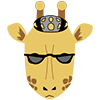kmlデータのカスタマイズ方法について記事を書いたのですが、
GoogleEarth、Googleマップの面白さについて、
いまいち伝わっていない気がしました・・・
そんなこともないと思うのですが・・・
どのように使っているかの例を書きたいと思います。
「BRM126真鶴半島200km」を一緒に走るエース・いぬっちのためにも
まずは、前回「kmlデータでコースを描く」のkmlデータを
共有させていただきます。→こちら ※zipで圧縮しています。
このkmlデータをGoogleEarth、Googleマップにインポートしてみてください。
インポートの仕方は迷わないと思いますが・・・念のため簡単に書くと、、
GoogleEarthProならば、ファイルからインポートするだけです。
kmlファイル GoogleEarthでの楽しみ方!
インポートするとコースの雰囲気が手に取るようにわかる! 地形なども。
ルーツラボで見られる高低差などを見ながら、どのような道なのかを見て楽しみます。
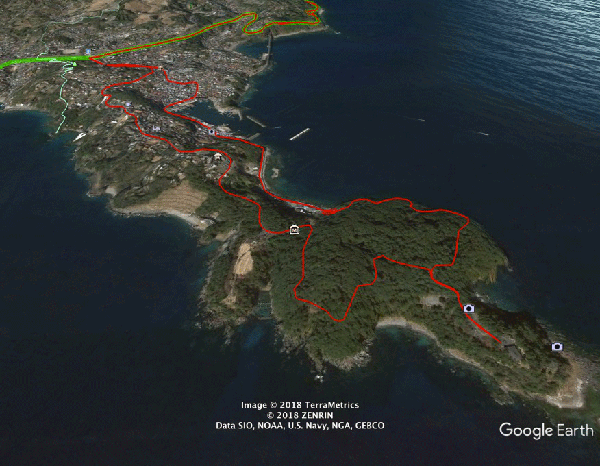
このような感じです。おー、真鶴半島はこのようなところを走るのか。
結構アップダウンがありそうだな(もっと近づけばわかります。)
ここで写真撮ろうかなとか。楽しいでしょ。
kmlファイル Googleマップでの楽しみ方!
Googleマップは取り込み方が? なってしまう人もいると思うので、
詳しく書きます。そして楽しみ方も。。
Googleマップのサイトから取り込むのではなく、
Google My Mapsから取り込むのです。
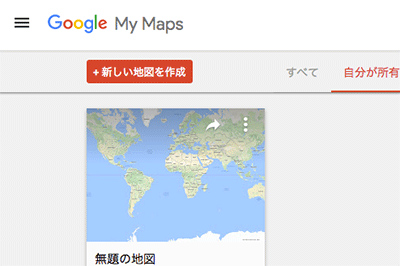
上のリンクからGoogleアカンウトでログインすると、
「新しい地図を作成」と出てくるので、クリック!
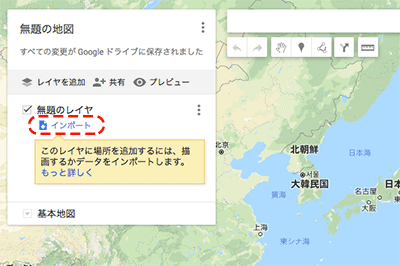
インポートをクリック! 先ほどのkmlファイルを取り込みます。
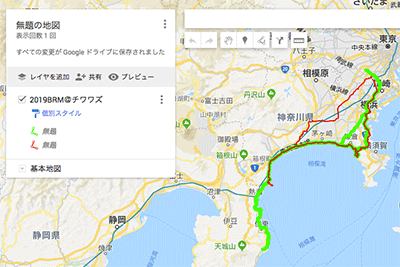
このようコースが出てきたと思います!
例えば、この状態で「真鶴 美味しいもの」と検索してみると・・
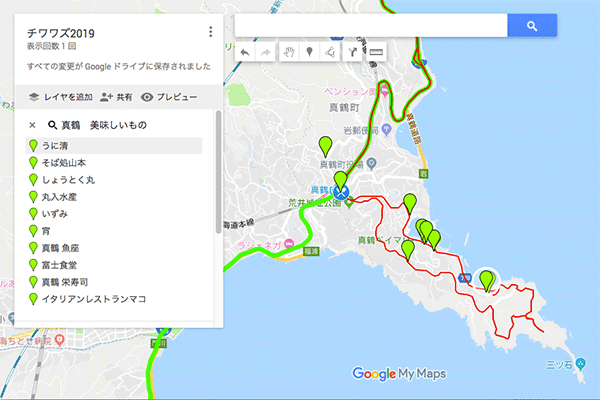
ほーらスゴイ! 良さげな店が出てきます。
コース上の良さげな店をクリックしてみます。
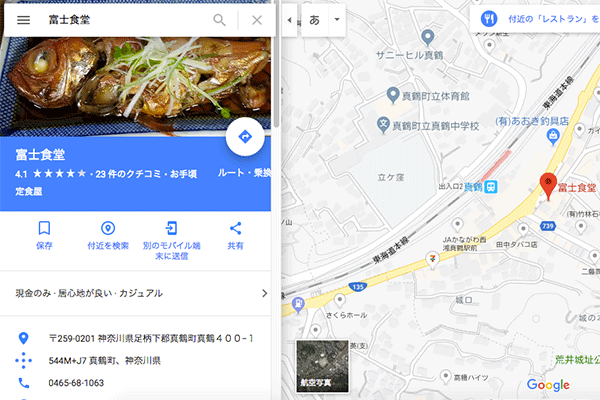
見慣れたGoogleマップの状態で、情報が見れます!
いぬっち、ここ良さそうだね。折り返した後に寄ろう! 右側だけど。。
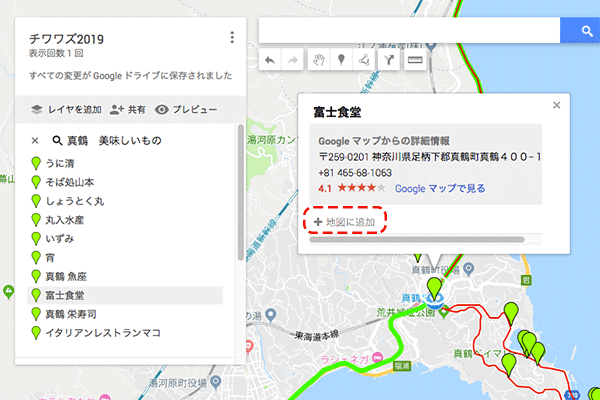
地図に追加しておきます。こんな感じで楽しむのです。。
スタートやその他の情報も簡単に加えられます。
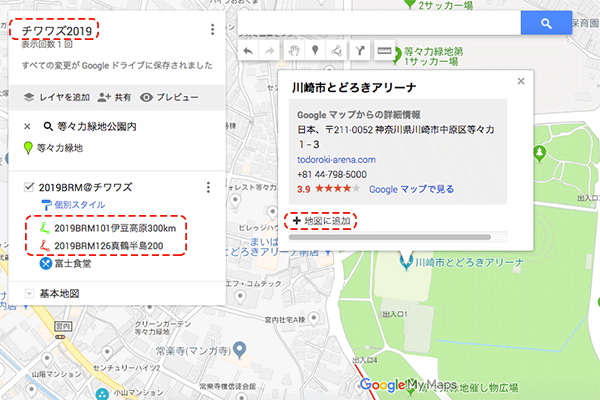
このようなことをやったら、エクスポートしてコードを見てみてください。
どのようにポイントをつけたり、コース名をつけるかがわかります。
kmlデータ 地図に目印をつける!

プレイスマーク(placemark)タグの中にポイント(Point)と書いて、
座標(coordinates)を入れればいいことがわかります。
ポイントの名称もnameで入れればいいとわかります。
説明はディスクリプション(description)ですね。
どうですか? 結構楽しくないですか?
「こういう使い方をしているよ」
というのがある方は教えてもらえれば嬉しいです。